যদি আপনার iPhone একটি পপ-আপ দেয়, যা বলে, '৷ আপনার সিম একটি পাঠ্য বার্তা পাঠিয়েছে’ এবং আপনার কোন ধারণা নেই কেন এটি ঘটছে, তাহলে আপনি সঠিক জায়গায় আছেন। এই টিউটোরিয়ালে, আমরা আপনাকে শিক্ষিত করব যখন আপনি আপনার iPhone এ এই বিজ্ঞপ্তিটি পাবেন তখন কী করতে হবে৷
কেন আমার সিম একটি টেক্সট মেসেজ পাঠিয়েছে?
আপনার সিম কার্ডটি একটি পাঠ্য বার্তা পাঠিয়েছে কারণ এটি আপনার ক্যারিয়ার নেটওয়ার্কের সাথে যোগাযোগ করার চেষ্টা করছে৷ আপনার আইফোন আপডেট করার প্রয়োজন হলে, এটি আপনার নেটওয়ার্কে একটি বার্তা পাঠানোর চেষ্টা করে। যদি এটি একটি লুপে আটকে যায় তবে ব্যবহারকারী এই পপ-আপটি পায়৷
৷তবে, নিচের যেকোনো সমাধান দিয়ে এটি ঠিক করা যেতে পারে।
1 সংশোধন করুন:পরিষেবা প্রদানকারীর থেকে ক্যারিয়ার সেটিংস আপডেটের জন্য চেক করুন
যদি ক্যারিয়ার পরিষেবা প্রদানকারী নেটওয়ার্কের সাথে সংযোগ করার জন্য iPhone-এর ক্ষমতা উন্নত করার জন্য একটি আপডেট প্রকাশ করে এবং অ্যাপল দ্বারা একটি আপডেটও থাকে, তাহলে SIM কার্ডটিকে আপডেট করার জন্য একটি পাঠ্য বার্তা পাঠাতে হবে নিজেই আপডেটটি উপলব্ধ কিনা তা দেখতে:
- ৷
- আপনার iPhone-এ সেটিংস চালু করুন।
- এরপর, সাধারণ-এ ট্যাপ করুন।

- এখন, সম্বন্ধে ট্যাপ করুন এবং প্রায় 15-30 সেকেন্ড অপেক্ষা করুন।

যদি একটি আপডেট উপলব্ধ থাকে, আপনি একটি ক্যারিয়ার সেটিংস আপডেট পপআপ দেখতে পাবেন৷
- ৷
- আপডেটে ট্যাপ করুন।

তবে, যদি 30 সেকেন্ড পরে পপ-আপ দেখা না যায়, তার মানে আপডেট উপলব্ধ নেই৷
ফিক্স 2:নেটওয়ার্ক সেটিংস রিসেট করুন
আইফোনে নেটওয়ার্ক সেটিংস রিসেট করা ফোনটিকে ফ্যাক্টরি সেটিংসে রিসেট করবে যা এটিকে ডিফল্ট মানগুলিতে রিসেট করবে৷
যখন আপনি আপনার iPhone এ নেটওয়ার্ক সেটিংস রিসেট করবেন, তখন আপনার iPhone এর সমস্ত সেলুলার, ব্লুটুথ, Wi-Fi এবং VPN সেটিংস ডিফল্ট মানগুলিতে রিসেট হবে৷ এই পদক্ষেপটি সম্পাদন করার আগে, নিশ্চিত করুন যে আপনি আপনার লগইন তথ্য যেমন Wi-Fi নাম, পাসওয়ার্ড ইত্যাদি নোট করে রেখেছেন৷ এটি আপনার iPhone-এর ত্রুটি ঠিক করবে৷
- ৷
- আপনার iPhone-এ সেটিংস চালু করুন।
- এরপর, সাধারণ-এ ট্যাপ করুন।

- এখানে, নিচে স্ক্রোল করুন এবং রিসেট বিকল্পে ট্যাপ করুন।
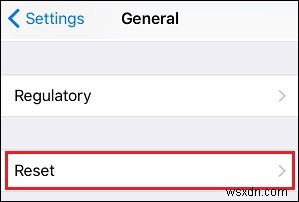
- এখন, নেটওয়ার্ক সেটিংস রিসেট করুন-এ ট্যাপ করুন।

- প্রম্পট করা হলে আপনার iPhone লগইন পাসওয়ার্ড লিখুন।
- একটি নিশ্চিতকরণ পপআপ আসবে, নিশ্চিত করতে রিসেট নেটওয়ার্ক সেটিংসে ট্যাপ করুন।

3 সংশোধন করুন:আপনার iPhone বন্ধ এবং চালু করুন
কখনও কখনও যখন ক্যারিয়ার সেটিংস আপডেট করা হয়, আমরা iPhone রিস্টার্ট করি না এবং সিম কার্ড লুপে আটকে যেতে পারে। এই কারণে, সিম আপনার ওয়্যারলেস ক্যারিয়ারকে টেক্সট করার চেষ্টা করে।
আইফোন বন্ধ করে আবার চালু করা একটি নতুন সূচনা দিতে পারে এবং এই লুপ বন্ধ করতে পারে৷
এটি বন্ধ করতে:
- ৷
- পাওয়ার বোতাম টিপুন এবং ধরে রাখুন, যতক্ষণ না আপনি পাওয়ার অফ বোতামে স্লাইড দেখতে পাচ্ছেন।
- ডান দিকে স্লাইডারটি সোয়াইপ করে আপনার iPhone পাওয়ার বন্ধ করুন।

- প্রায় 30 সেকেন্ড অপেক্ষা করুন এবং তারপর আপনার iPhone চালু করতে আবার পাওয়ার বোতাম টিপুন এবং ধরে রাখুন।
4 সংশোধন করুন:সিম কার্ড বের করুন এবং এটি আবার ঢোকান
SIM কার্ডটি বের করা এবং পুনরায় প্রবেশ করানো এটিকে একটি নতুন সূচনা দেবে এবং এটিকে নেটওয়ার্কের সাথে পুনরায় সংযোগ করার অনুমতি দেবে৷ আপনার সিম কার্ড বের করতে, নিচের ধাপগুলি অনুসরণ করুন:
- ৷
- একটি সিম কার্ড ইজেক্টর টুল বা একটি পেপার ক্লিপ ব্যবহার করুন এবং আপনার iPhone থেকে সিম কার্ড ট্রে বের করে দিন।

- সিম ট্রেটি টানুন, 10 সেকেন্ড অপেক্ষা করুন এবং এটি আবার রাখুন।
ফিক্স 5:ওয়্যারলেস ক্যারিয়ার প্রদানকারীর সাথে যোগাযোগ করুন
উপরের সমস্ত পদক্ষেপগুলি করার পরেও, আপনি যদি এখনও 'আপনার সিম একটি পাঠ্য বার্তা পাঠিয়েছেন' পপ-আপ পান, তবে এটি অবশ্যই একটি ত্রুটি হতে হবে যা শুধুমাত্র আপনার ওয়্যারলেস ক্যারিয়ার সমাধান করতে পারে . আপনি আপনার ওয়্যারলেস ক্যারিয়ার প্রদানকারীর সাথে যোগাযোগ করতে পারেন৷
৷এটাই সবাই! এখন আপনি আপনার আইফোনে 'আপনার সিম একটি পাঠ্য বার্তা পাঠিয়েছে' বিজ্ঞপ্তিটি ঠিক করতে সক্ষম হবেন। যদি এই সংশোধনগুলির মধ্যে আপনার সমস্যা হয়, অনুগ্রহ করে আপনার সমস্যাগুলি মন্তব্যে শেয়ার করুন এবং আমরা আপনার কাছে ফিরে আসব৷


